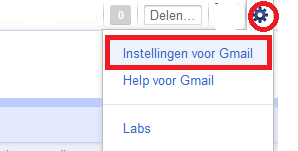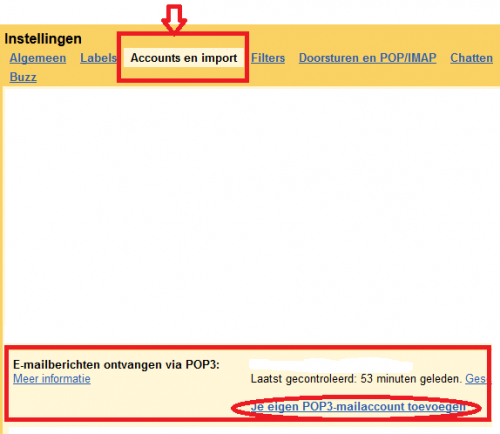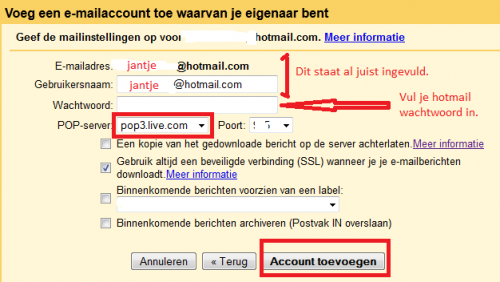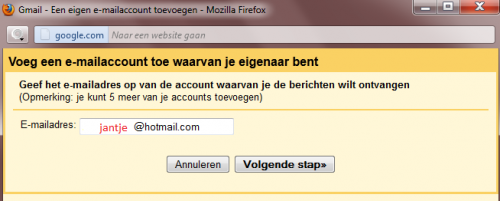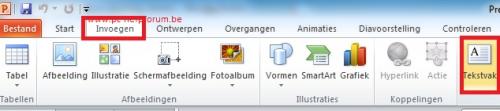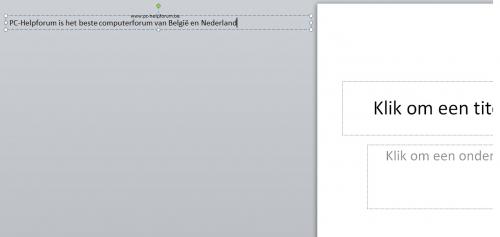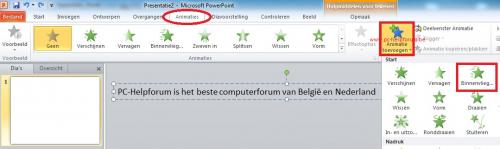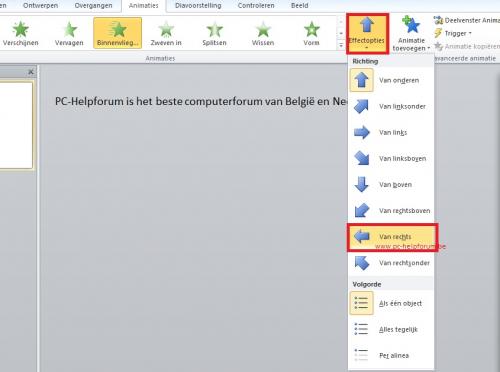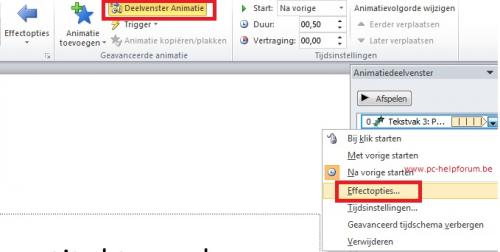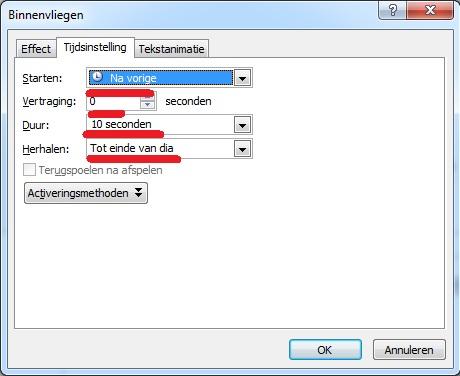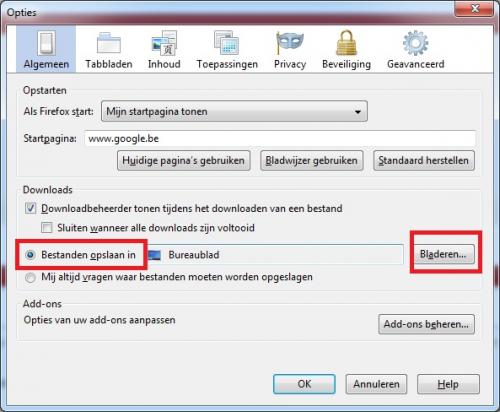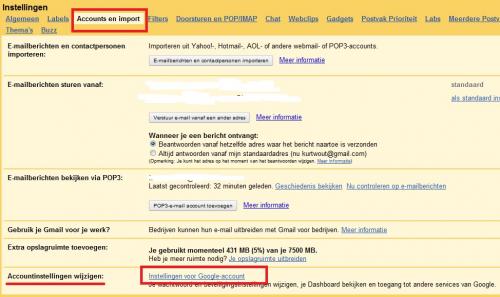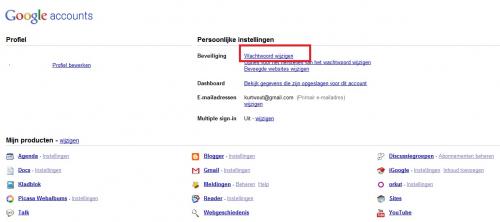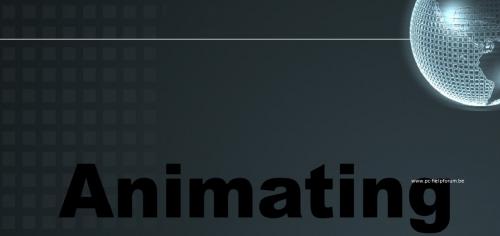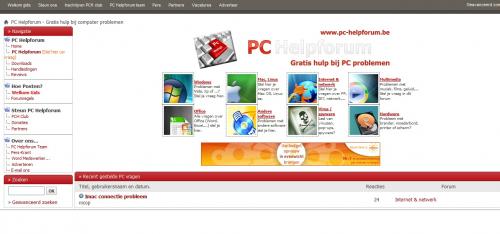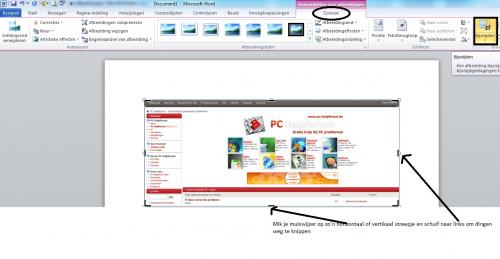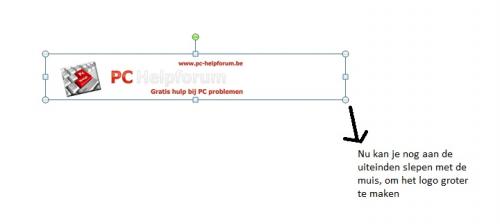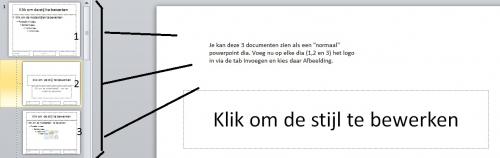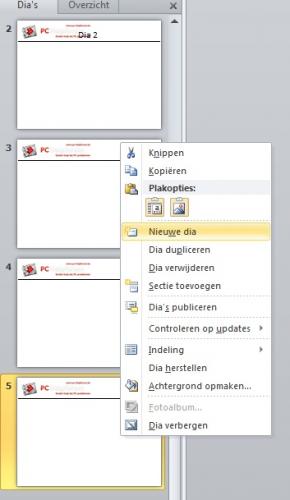-
Items
6.469 -
Registratiedatum
-
Laatst bezocht
Inhoudstype
Profielen
Forums
Store
Alles dat geplaatst werd door Kurtt
-
UPDATE HANDLEIDING: 27/10/2011 Vind je het vervelend om altijd de mail bij Gmail én Hotmail te checken? Je kan perfect berichten van Hotmail laten doorsluizen naar je Gmail. Berichten die je aankrijgt in je Hotmail-account, komen dus ook bij jouw Gmail account te staan. Hoe stel je dit in in Gmail? 1. Log in in Gmail (met je normale gmail account) 2. Helemaal rechtsboven zie je een tandwieltje. Klik op het tandwieltje (zie tekening hieronder) en kies Instellingen voor Gmail. 3. Ga naar het tabje "Accounts en import". Bij "Emailberichten ontvangen via POP3" druk je op de knop "Je eigen POP3-mailaccount toevoegen". (zie afbeelding hieronder) Daarna ga je de stappen af. STAP 1: Tik je hotmail adres in. STAP 2: Het enige wat je dus nog moet invullen is je hotmail-wachtwoord bij "Wachtwoord". De rest staat allemaal al juist ingevuld. Laat alles staan op pop3.live.com en laat ook het poortnummer erachter staan! Als je een vinkje plaatst voor "Een kopie van het gedownloade bericht op de server achterlaten" dan blijft de mail in Hotmail bestaan als je hem verwijderd in Gmail. Meestal als je een mail verwijderd, moet die niet meer blijven bestaan in Hotmail, dus best geen vinkje bij plaatsen. Auteur: Kurtt
-
Het .txt bestand staat normaal op de harde schijf C:\ (dus in de hoofddirectory of root genoemd).
-
Vista staat erom bekend om bij de minste fout automatisch de pc te herstarten. U kan dit gedrag uitschakelen. Hier leest u hoe.
-
Het "Out of syn" probleem is op te lossen door de resolutie of de verversingssnelheid te verlagen (bv naar een veilige instelling als 1280x1024 op 60Hz). Dit kunt u doen door tijdens het booten op F8 te drukken en dan te kiezen voor "Veilige modus".. Dan naar Configuratiescherm/Beeldscherm en daar de resolutie en verversingssnelheid aanpassen. Als alternatief (of als u niet in Veilige modus kunt geraken) kunt u ook tijdelijk een oude CRT-monitor (dat zijn die oude computerschermen met een dikke "bak" achter) aansluiten om de instelling daar te wijzigen. Daarna terug jouw monitor aansluiten natuurlijk.
-

Powerpoint 2010 - Hoe voeg ik een Youtube-filmpje in in Powerpoint 2010 ?
Kurtt plaatste een topic in Archief PowerPoint
Stel dat we het Youtube-instructiefilmpje van ons forum willen invoegen in Powerpoint. Het Youtube filmpje van ons forum is hier te vinden. Stap voor stap: Stappen die je moet doen in Youtube: 1. Open in Youtube het filmpje dat je in Powerpoint wil zetten. Dit is de website van Youtube.com met ons filmpje: Als je op de knop Insluiten klikt (deze knop staat onder het Youtube-filmpje - zie zwart kader hierboven), krijg je de code van het youtube-filmpje. Die code heeft Powerpoint nodig. Vandaar dat je op die code moet rechtsklikken en kiezen voor Kopieren zodat we de code zodadelijk kunnen plakken in Powerpoint. Stappen die je moet doen in Powerpoint: 3. Open Powerpoint met een lege presentatie. 4. Ga naar het tabblad Invoegen en klik onder het pijltje bij "Video". Kies "Video van website". Nu krijg je een venster waarin je de youtube-code van het filmpje kan plakken. Rechtsklik en kies Plakken. Kijk naar de afbeeldingen als je niet meer kunt volgen: 5. Klik op de knop Invoegen om het venster te sluiten. Voila, het Youtube-filmpje is ingevoegd. Je zal misschien wat ontgoocheld zijn: je krijgt enkel een groot zwart kader... Wel, rechtsklik op dat groot zwart kader en kies Voorbeeld. Voila, nu verschijnt er een Play knop op het Youtube-filmpje en kan je het starten: Auteur: Kurtt Niets uit dit artikel mag gekopieerd worden naar andere fora! -
Het is normaal (vooral bij Firefox onder XP), maar ik zou je toch aanraden om eens een logje te plaatsen. Volg onderstaande procedure: Download HijackThis. Klik bij "HijackThis Downloads" op "Installer". Dubbelklik op HijackThis.msi Hijackthis wordt nu op je PC geïnstalleerd, een snelkoppeling wordt op je bureaublad geplaatst. HijackThis zal openen na het installeren. Klik op "Do a systemscan and save a logfile". Er opent een kladblokvenster, hou gelijktijdig de CTRL en A-toets ingedrukt, nu is alles geselecteerd. Hou gelijktijdig de CTRL en C-toets ingedrukt, nu is alles gekopieerd. Plak nu het HJT logje in je bericht door CTRL en V-toets. Let op : Windows Vista & 7 gebruikers dienen HijackThis als “administrator” uit te voeren via rechtermuisknop “uitvoeren als administrator". Indien dit via de snelkoppeling niet lukt voer je HijackThis als administrator uit in de volgende map : C:\Program Files\Trend Micro\HiJackThis.
-

Powerpoint 2010 - Tekst laten scrollen over het scherm
Kurtt plaatste een topic in Archief PowerPoint
Onderstaande werkwijze werkt enkel in Powerpoint 2010, in Powerpoint 2007 is de procedure anders. Je kan tekst laten scrollen over het scherm van rechts naar links, zoals je dat soms ziet bij "BREAKING NEWS"-berichten op CNN. Je krijgt dan een horizontale tekst die scrollt van rechts naar links over het scherm. En dit herhaalt zich. Stel, dat we de tekst "PC-Helpforum is het beste computerforum van België en Nederland" willen laten scrollen over het scherm van rechts naar links, en dit herhalend. Hoe gaan we dit werk? 1. Start Powerpoint 2010 op. 2. Ga naar het tabblad Invoegen en kies Tekstvak 3. Teken nu het tekstvak met de muis, typ de tekst in het tekstvak en sleep dit tekstvak vóór de dia (in het grijze vlak) zoals op onderstaande afbeelding. Je moet het tekstvak vastpakken en dan slepen naar links en dit meermaals herhalen totdat het tekstvak helemaal in het grijze gedeelte staat. 4. Klik daarna op het tabblad Animaties, en kies Animatie toevoegen en kies "Binnenvliegen" 5. Druk daarna op de knop Effectopties en kies "Van rechts" 6. Zoals je nu merkt zoeft de tekst nu over het scherm van rechts naar links, maar dit veel te snel. Dat gaan we aanpassen. Klik op de knop "Deelvenster animatie" en rechtsklik op "Tekstvak3" en kies Effectopties. Ga naar het tabje "Tijdsinstelling" en zet volgende instellingen: 7. Voila, de scrolling tekst animatie is klaar. Start de presentatie door rechtsonderaan het Powerpoint-scherm op het computertje te klikken: Auteur: kurtt Niets uit deze tip mag gekopieerd worden naar andere fora! -

Zelf een map opgeven waar downloads bewaard worden in Firefox
Kurtt plaatste een topic in Internet & Email, Browsers
Kies in firefox voor het menu Extra/Opties... Zorg dat het tabblad Algemeen is geselecteerd en kies voor "Bestanden altijd opslaan in" en klik vervolgens op de knop "Bladeren...". Selecteer de map waar je voortaan de downloads wenst te bewaren. Druk op OK. Vanaf nu wordt steeds op jouw aangegeven map de downloads bewaard. Als je steeds na het downloaden zelf een locatie wenst te kiezen kies je voor "Mij altijd vragen waar bestanden moeten worden opgeslagen". Auteur: Kurtt -
Zal het even met een printscreen tonen. Kies Extra/Opties... Zorg dat het tabblad Algemeen is geselecteerd en kies voor "Bestanden altijd opslaan in" en klik vervolgens op de knop "Bladeren...". Selecteer je map waar je voortaan de downloads wenst te bewaren. Druk op OK. Vanaf nu wordt steeds op jouw aangegeven map de downloads bewaard.
-

Hoe wijzig ik het paswoord van mijn Gmail account?
Kurtt plaatste een topic in Internet & Email, Browsers
1. Log eerst in op je Gmail. 2. Klik op Instellingen (vind je helemaal rechtsboven van het Gmail-scherm) 3. Ga naar het tabblad "Accounts en import" en klik onderaan op de link "Instellingen voor Google account". 4. Klik dan op het scherm dat je dan krijgt voor "Wachtwoord wijzigen". Lees ook: http://www.pc-helpforum.be/f209/hoe-maakt-u-een-veilig-wachtwoord-28035/ -
Ga naar taakbeheer (ctrl-alt-del) en kies Bestand/Nieuwe taak (uitvoeren)... en tik daar het commando in C:\Program Files (x86)\Trend Micro\HiJackThis\HiJackThis.exe
-
Normaal gezien wel, want ze staan in het logje van jouw hierboven?
-
Als dit het probleem nog niet oplost, volg dan op wat in deze tip staat: http://www.pc-helpforum.be/f209/geen-geluid-bij-youtube-wel-bij-28070/
-
Het logje zal worden nagekeken door kape of kweezie wabbit. Probeer ondertussen deze tip uit onze handleiding: http://www.pc-helpforum.be/f209/geen-geluid-bij-youtube-wel-bij-28070/
-

laptop herkent DVD station niet meer!!!!
Kurtt reageerde op ceejeewee's topic in Archief Hardware algemeen
Als het opgelost is mag je op de knop "opgelost" klikken. Vond je mijn handleiding "herstelpunt terugzetten" duidelijk? -
Probeer eerst de methode van Jean-Pierre: "Laatste bekende werkende configruatie" kiezen bij Veilige modus. Lukt het niet ga dan hier verder: Heb je een vriend of familie die voor jouw hijackthis op een stickje willen zetten? Installeer hijackthis dan via dat stickje naar je harde schijf. Op je harde schijf komt het onder de map Trend Micro\Hijackthis\hijackthis.exe Je kan enkel nog Taakbeheer bereiken? Wel, volg dan onderstaande procedure: 1. Ga naar Taakbeheer en tik in taakbeheer deze regel: C:\Program Files (x86)\Trend Micro\HiJackThis\HiJackThis.exe Klik op "Do a systemscan and save a logfile". Er opent een kladblokvenster, hou gelijktijdig de CTRL en A-toets ingedrukt, nu is alles geselecteerd. Hou gelijktijdig de CTRL en C-toets ingedrukt, nu is alles gekopieerd. 2. Laat alles openstaan en ga terug naar taakbeheer (ctrl-alt-del) en tik daar in notepad 3. Rechtsklik op het witte gedeelte van notepad en kies "plakken" (of "pase") 4. Bewaar het document dan als Bestand/Opslaan als... en kies het station van je usb-stick. Plak het logje via de computer op dit forum. Misschien lukt het zo? Het is maar een voorstel!
-
Hier ziet u de verbluffende mogelijkheden van Powerpoint 2007/2010 in een Powerpoint-diavoorstelling: http://pptheaven.mvps.org/ppt/RapidPPT2009Showcase.zip Pak het zip bestand uit. Als u het bestand hernoemt tot .ppt, kan u het bestand zelfs bewerken met je eigen tekst!
-
@SigSauer: nee hoor, wat jij zegt klopt als een bus! Dank u! Heb het erbij gezet. @SigSauer: Van dat preciezer bijsnijden met Alt dat wist ik, maar van dat gecentreerd bijsnijden met Ctrl wist ik niet!! Merci!!!!
-
Een veel te weinig gekende functie in Word is het bijsnijden van figuren. Dit is de procedure in Word 2007/2010. Stel dat we het logo van pc-helpforum willen hebben. Dus enkel het logo. __________________________________________________________________________________ Stap voor stap: 1. Ga naar PC Helpforum - Gratis hulp bij computer problemen en druk op de Printscreen toets (PrtScrn). Er wordt nu een volledige kopie gemaakt van wat op het scherm getoond is. Dit ziet er zo uit: 2. Open Word, rechtsklik en kies bij "plakopties" voor Plakken. De printscreen wordt in Word ingevoegd. 3. Klik op de geplakte printscreen (niet vergeten want anders krijg je de werkbalk Opmaak niet!) en ga bovenaan naar het menu Opmaak en kies aan de rechterkant voor Bijsnijden. Er komen nu van die korte streepjes en hoekjes rond de tekening (zie afbeelding hieronder). Mik op zo'n kort streepje of hoekje en sleep naar links of naar boven zodat er 'gesneden' wordt in de afbeelding. 4. Ik heb op het horizontale korte streepje geslepen naar boven, en op de verticale streepjes een beetje naar links om enkel het logo over te houden: 5. Klik nu gewoon ergens in het document zodat het bijsnijden voltooid wordt en u alleen het logo overhoudt. 6. Nu kan u nog aan de "haken" (bolletjes) trekken om het logo groter te maken: Extra tips: (voor gevorderden) als u tijdens het bijsnijden op het bijsnijdsymbool klikt, maar dan ook Ctrl ingedukt houdt, dan kan u gecentreerd bijsnijden. Dan wordt er als het ware vanaf 2 kanten tegelijk bijgesneden (van links en van rechts). (dank aan Sigsauer voor de tip!) als u tijdens het bijsijnden op het bijsnijdsymbool klikt, maar dan ook Alt ingedrukt houdt, dan kan u preciezer bijsnijden. (dank aan Sigsauer voor de tip!)
-
Stel dat we het logo van pc-helpforum wensen te herhalen op elke pagina. We dienen dan het logo eerst in te voegen in het Diamodel. Op die manier wordt het logo herhaald bij elke dia die we dan nog toevoegen. Stap voor stap: 1. Kies eerst het logo dat op elke dia moet herhaald worden. Ik kies natuurlijk voor dit logo (lol): 2. Start Powerpoint en ga naar het tabblad Beeld en kies daar Diamodel. 3. Voeg het logo in , in de eerste 3 sjablonen die je te zien krijgt (logo invoegen in de dia's van dit Diamodel via tabblad Invoegen/Afbeelding). Je kan ook een lijn onder het logo zetten (zet de lijn dan op al de eerste 3 sjablonen en niet alleen op de eerste!) 4. Klik op de tab Beeld op de knop Normaal zodat je terug in de normale modus zit, en niet meer in de ontwerpweergave van het diamodel. 5. Als je nu een nieuwe dia toevoegt, verschijnt automatisch het logo! Auteur: Kurtt
-
Misschien kan je deze tip uitproberen (wel in het engels:) On my windows live messenger I am getting this error 80048827? - Yahoo! Answers
-

Word 2007/2010 - Regelafstand is fout bij standaardinstallatie van Word
Kurtt reageerde op Kurtt's topic in Archief Word
Pas die instellingen dus aan, direct nadat je office 2007 of 2010 geïnstalleerd hebt! -
Natuurlijk. Met virus programma's als Avira antivir of Avast kan je absoluut veilig bankieren.
-

Outlook - afbeeldingen zijn niet te zien in mails. Hoe komt dit?
Kurtt plaatste een topic in Archief Outlook
Afbeeldingen (die je hebt ontvangen in je mail) kunnen worden geblokkeerd om spam tegen te gaan. Er komt meestal een rood kruis op de plaats van de afbeelding. Klik op dit rood kruis en je krijgt de mogelijkheid om de afbeelding toch nog te downloaden. Krijg je geen rood kruis op de afbeelding en is de afbeelding in de mail helemaal niet te zien? U lost dan het probleem op door het betreffende emailbericht te openen en op de Office knop (linksboven) te klikken. Klik op de knop Editoropties. Kies voor Geavanceerd. In de sectie Inhoud van email weergeven, haalt u het vinkje weg bij de optie Aanduidingen voor afbeeldingen weergeven . Bevestig met OK. -
Meestal kunt u dan de schijf wel opnieuw toevoegen via Schijfbeheer. Hoe bereikt u Schijfbeheer in Vista en 7? In Windows Vista en 7 kunt u schijfbeheer vlug openen door onderaan op de Start knop te klikken en daarna partities in te geven. Nog niet op enter drukken. Kies bovenaan voor "Partities op harde schijf maken..." U komt dan direct in Schijfbeheer. Hoe bereikt u Schijfbeheer in XP? Klik met de rechtermuisknop op het pictogram Deze Computer en kies Beheren. Ga naar Schijfbeheer Als je in Schijfbeheer zit: Kijk of de "vermiste" drive (bv een cdrom drive) ertussen staat. Klik met de rechtermuisknop op het station en kies Stationsletters of paden wijzigen. Kies vervolgens Toevoegen en selecteer de stationsletter, sluit af met OK. Mocht dit niet baten, dan kunt u een kijkje nemen in de BIOS, om te zien of de computer bijvoorbeeld de cd-romspeler wel herkend. Hebt u onlangs een harde schijf of andere cd/dvd-speler toegevoegd, controleer dan de jumperinstellingen eens. Op een ide-kabel, mag altijd maar één master en één slave aangesloten zijn. Apparaten worden vaak ook niet gezien als deze beide op master of slave geconfigureerd staan. U kunt de jumpers vinden op de achterzijde van cd/dvd-speler en/of harde schijf. Vaak staat op het schijfstation zelf welke jumperaansluiting de master en de slave is.

OVER ONS
PC Helpforum helpt GRATIS computergebruikers sinds juli 2006. Ons team geeft via het forum professioneel antwoord op uw vragen en probeert uw pc problemen zo snel mogelijk op te lossen. Word lid vandaag, plaats je vraag online en het PC Helpforum-team helpt u graag verder!